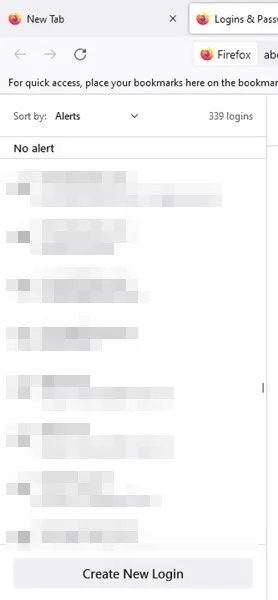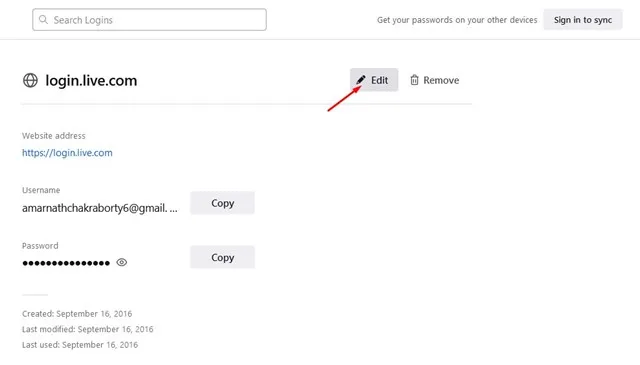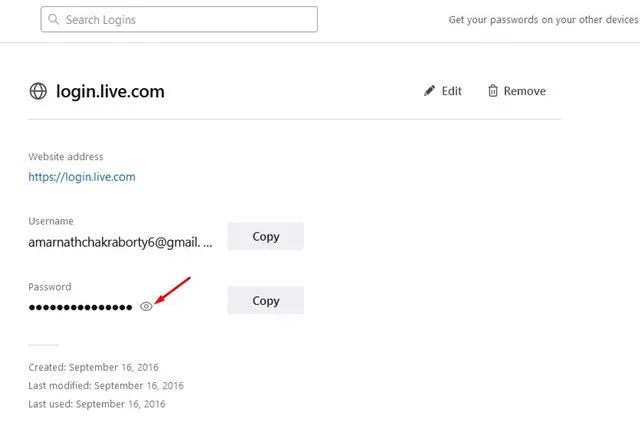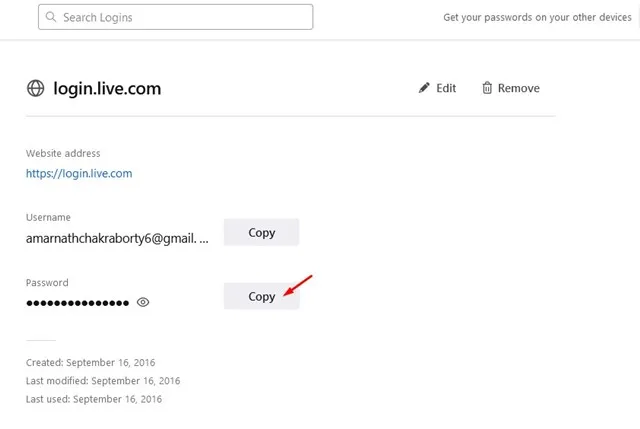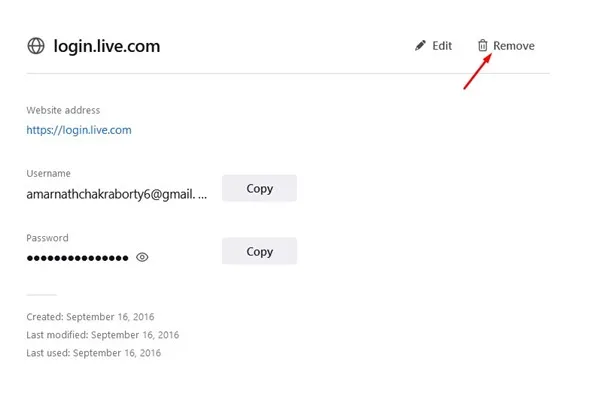Tulad ng Chrome browser, ang Firefox para sa Windows ay mayroon ding tagapamahala ng password. Sine-save ng Password Manager para sa Firefox ang iyong mga password at awtomatikong pinupunan ang mga ito kapag kinakailangan. Makakatipid ito ng oras dahil hindi mo kailangang manu-manong ipasok ang iyong username at password sa tuwing bibisita ka sa iyong mga paboritong website.
Bagama't mahusay ang tagapamahala ng password ng Mozilla Firefox, hindi ito gaanong kaya ng inaalok ng Google. Ang tagapamahala ng password ng Firefox ay nawawala ang opsyon sa pag-sync ng account; Samakatuwid, hindi mo maa-access ang mga naka-save na kredensyal sa anumang iba pang device.
Bilang karagdagan, ang lahat ng feature ng Firefox password manager ay nananatiling pareho sa Google Password manager. Maaari mong pamahalaan at tingnan o baguhin ang iyong mga naka-save na password kung kinakailangan. Samakatuwid, tatalakayin ng gabay na ito kung paano Tingnan ang mga naka-save na password sa Firefox browser. Magsimula na tayo.
Tingnan, i-edit at tanggalin ang mga password na naka-save sa Firefox
Napakadaling tingnan ang mga naka-save na password sa Firefox web browser. Kailangan mong sundin ang ilang simpleng hakbang na ibinahagi namin sa ibaba. Narito kung paano tingnan Mga Na-save, Na-edit, at Tinanggal na Mga Password sa Firefox.
1. Una sa lahat, buksan ang Firefox browser sa iyong computer. Pagkatapos nito, pindutin hamburger menu sa kanang sulok sa itaas.
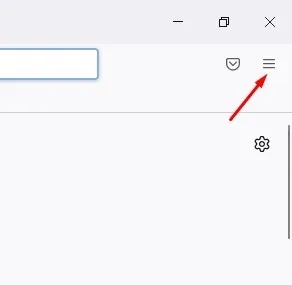
2. Mula sa listahan ng mga opsyon na lalabas, tapikin ang mga password .
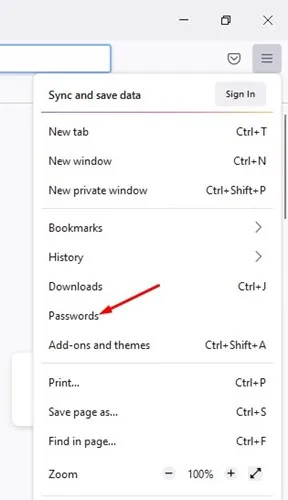
3. Dadalhin ka nito sa isang screen Mga pag-login at password .
4. Hahanapin ng kaliwang sidebar ang lahat ng iyong naka-save na password at pangalan ng site. Mag-click sa Naka-save na Impormasyon upang makahanap ng higit pang mga detalye.
5. Kung gusto mong baguhin ang password, i-click ang button Pakawalan Gaya ng ipinapakita sa ibaba. Kapag tapos na, i-edit ang password ayon sa gusto mo at i-click ang Save button.
6. Upang tingnan ang naka-save na password, i-click ang icon Mata sa tabi ng password.
7. Maaari mong i-click ang button na “ mga kopya upang kopyahin ang password sa iyong clipboard.
7. Kung gusto mong tanggalin ang naka-save na password, i-click ang button إال Gaya ng ipinapakita sa ibaba.
Heto na! Ito ay kung paano mo maaaring tingnan, i-edit at tanggalin ang mga password na naka-save sa Firefox browser.
Kaya, ang gabay na ito ay tungkol sa Tingnan, i-edit at tanggalin ang mga naka-save na password sa Mozilla Firefox . Kung kailangan mo ng higit pang tulong sa pamamahala ng mga naka-save na password sa Firefox, ipaalam sa amin sa mga komento sa ibaba.